苹果手机wifi怎么下 苹果手机连接WIFI的步骤
苹果手机已经成为人们生活中不可或缺的一部分,而在使用苹果手机的过程中,连接WiFi是我们经常需要进行的操作之一。无论是在家中、办公室还是公共场所,连接WiFi可以让我们畅快地上网冲浪,享受快捷高效的网络体验。苹果手机如何连接WiFi呢?下面将为大家介绍一下连接WiFi的步骤,帮助大家轻松上手。
苹果手机连接WIFI的步骤
具体方法:
1.打开苹果手机,进入主页面,找到设置图标,点击进入设置页面。

2.在设置页面,找到无线局域网,点击进入无线局域网页面。
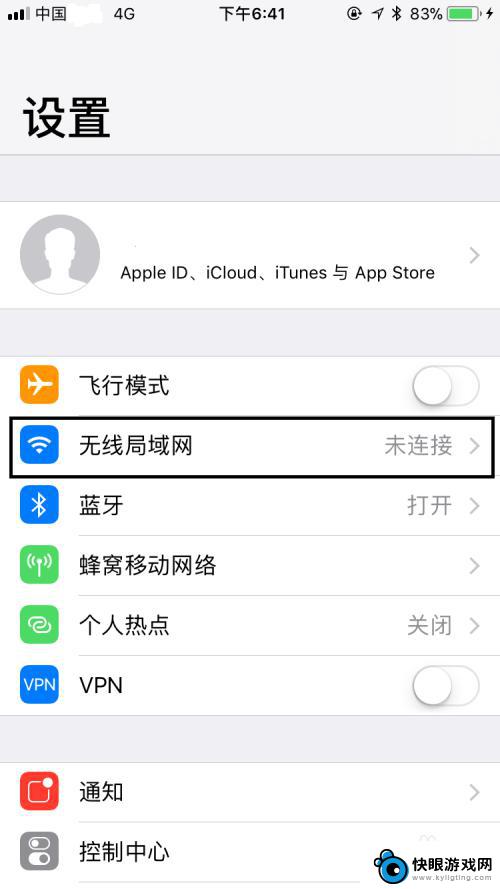
3.在无线局域网页面,首先确认无线局域网是处于打开状态。可以看到选取网络下面的WIFI信号,选择一个知道密码的信号,点击信号名称。
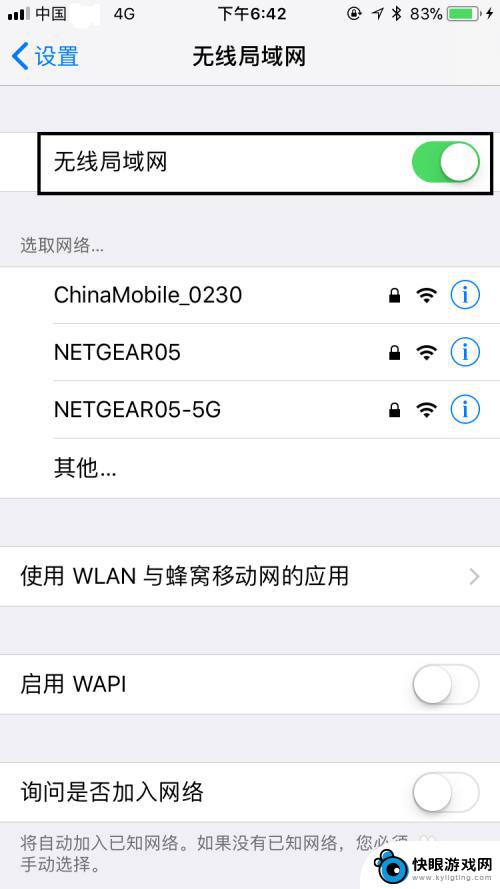
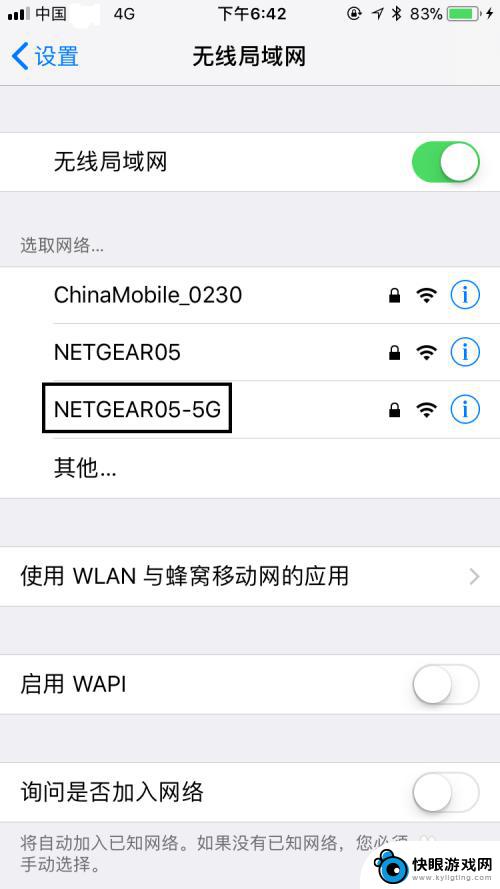
4.在弹出的对话框中,输入正确的密码,输入完毕后,右上角的加入由灰色变为蓝色,点击加入。
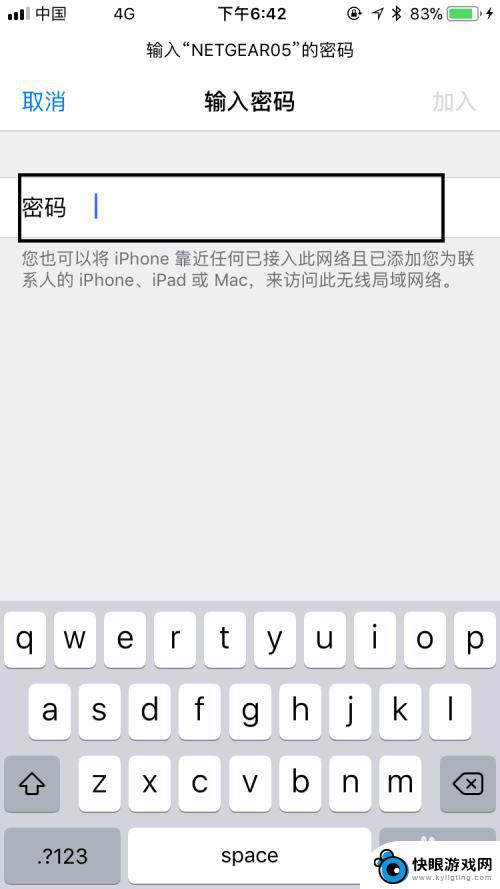
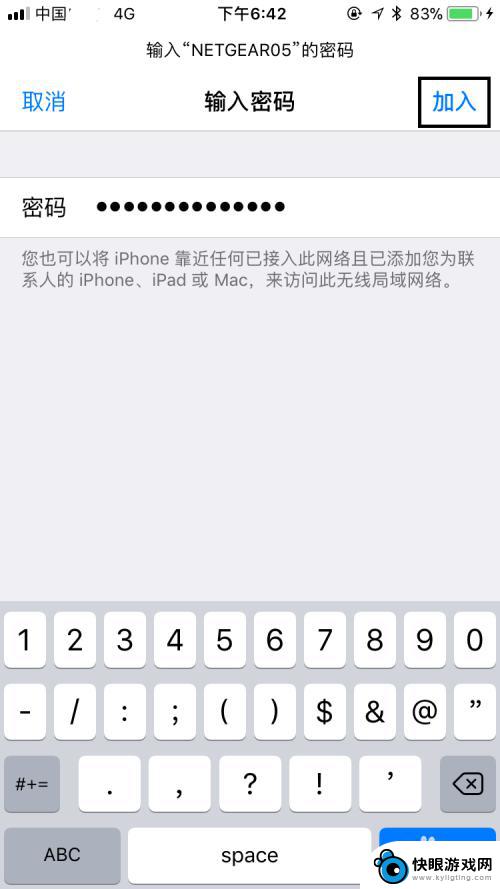
5.稍等一会儿,可以看到我们选择加入的WIFI信号已经在无线局域网下面了。且信号前面打了一个√,表明确实已经连接WIFI信号成功,是不是很简单呢?
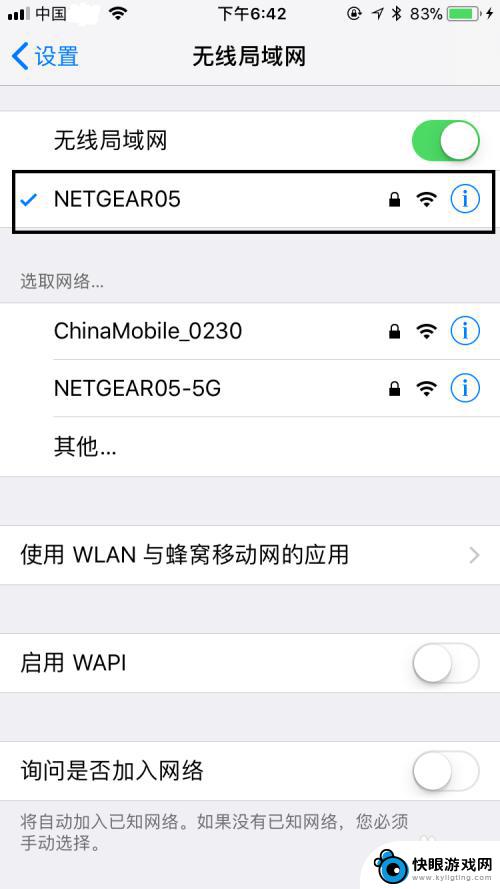
6.最后,如果大家觉得小编打字辛苦。而您又有一些收获的话,希望大家能在下面投个票,点个赞,谢谢大家。

以上就是苹果手机wifi连接的全部内容,如果还有不清楚的用户可以参考以上小编提供的步骤进行操作,希望对大家有所帮助。
相关教程
-
 手机自己怎么连wifi 手机wifi连接设置教程
手机自己怎么连wifi 手机wifi连接设置教程现在的手机已经成为人们生活中不可或缺的工具,而连接wifi则是手机使用的基本功能之一,想必很多人都会遇到手机wifi连接不上的问题,接下来我们就来看看手机如何自己连接wifi,...
2024-05-20 16:20
-
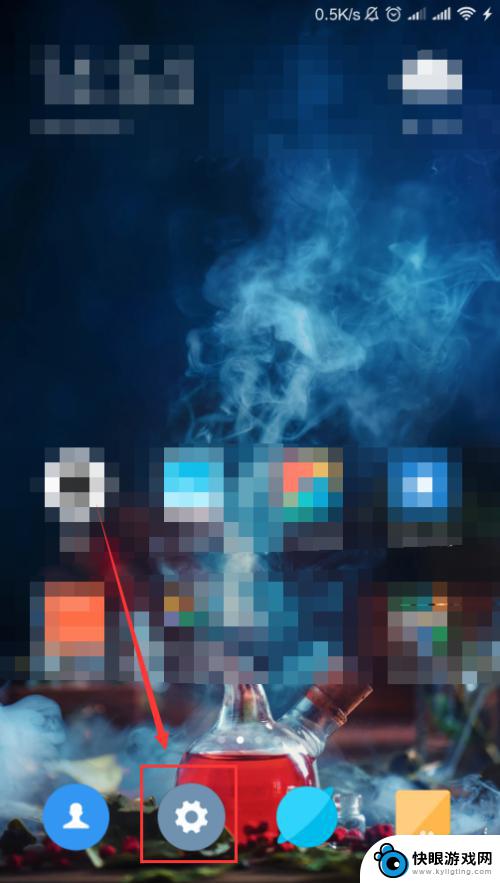 手机如何开启自动连接wifi 安卓手机wifi自动连接设置步骤
手机如何开启自动连接wifi 安卓手机wifi自动连接设置步骤随着手机的普及和网络的发展,人们对于WiFi连接的需求也变得越来越重要,在安卓手机上,如何开启自动连接WiFi成为了一个备受关注的话题。通过简单的设置步骤,我们可以让手机在检测...
2024-06-15 12:36
-
 如何靠近手机连接wifi 路由器按下h键自动连接步骤
如何靠近手机连接wifi 路由器按下h键自动连接步骤在当今社会,手机成为人们日常生活中不可或缺的工具之一,而连接WiFi是手机使用的基本需求之一,许多人可能会遇到在新环境下如何快速连接到WiFi的问题。今天我们来分享一种简单的方...
2024-06-17 13:24
-
 小米手机连不了wifi 小米手机连接WiFi失败怎么办
小米手机连不了wifi 小米手机连接WiFi失败怎么办小米手机作为一款热门的智能手机品牌,其连不上WiFi的问题时有发生,当小米手机连接WiFi失败时,可能是由于网络设置问题、信号干扰或手机系统故障所导致。针对这种情况,用户可以尝...
2024-10-19 15:30
-
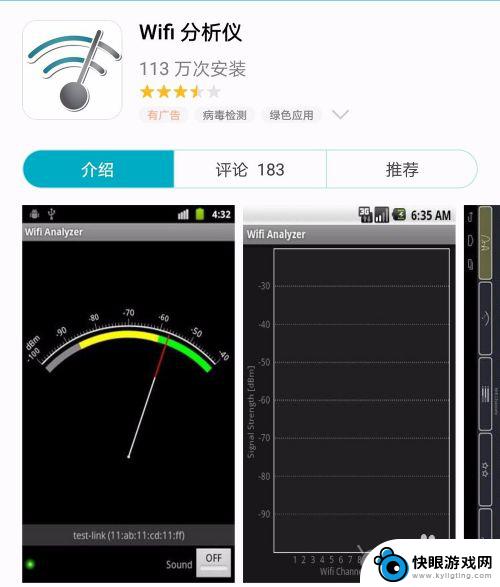 手机如何查看wifi信道 如何查看手机所连接WiFi的信道
手机如何查看wifi信道 如何查看手机所连接WiFi的信道在日常生活中,我们经常会使用手机连接WiFi网络进行上网,有时候我们可能会遇到网络信号不稳定的情况。这时候了解手机所连接WiFi的信道就显得尤为重要了。通过查看WiFi信道,我...
2024-09-02 15:26
-
 手机和空调怎么联网 美的空调连接wifi步骤
手机和空调怎么联网 美的空调连接wifi步骤随着智能科技的不断发展,手机和空调的联网已经成为一种趋势,作为家庭中必不可少的电器之一,美的空调在连接WiFi的步骤中也不例外。通过简单的设置,用户可以通过手机轻松控制空调的开...
2024-03-09 13:25
-
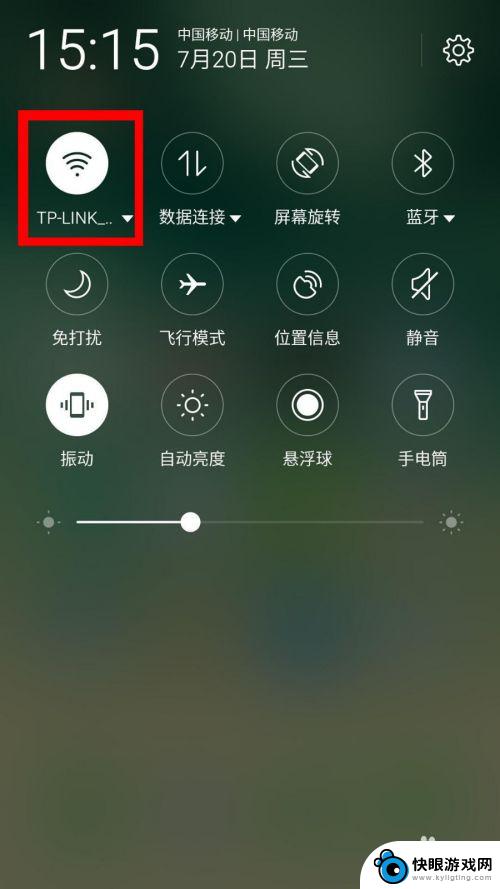 怎么看手机里的wifi密码 手机如何查看已连接网络WIFI的密码步骤
怎么看手机里的wifi密码 手机如何查看已连接网络WIFI的密码步骤在现代社会中手机已经成为我们生活中不可或缺的一部分,我们经常使用手机上网,连接各种网络。当我们需要在其他设备上连接同一个Wi-Fi网络时,却经常忘记了密码。幸运的是手机提供了一...
2024-02-11 10:27
-
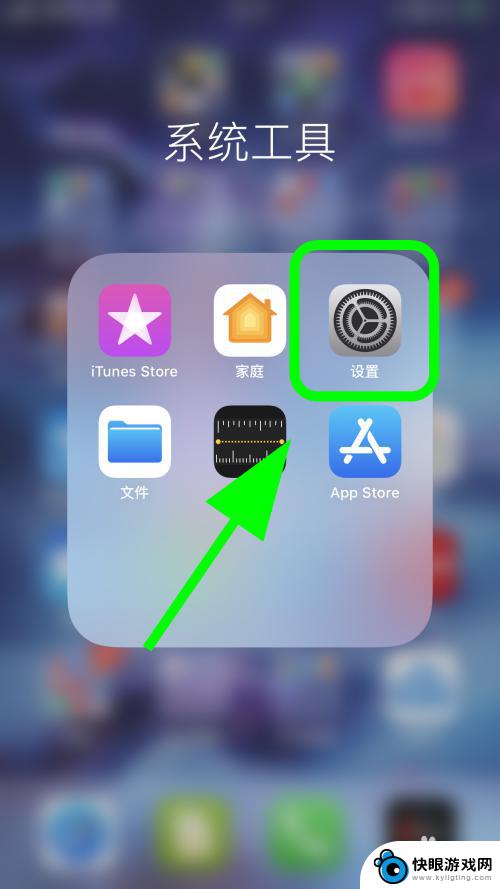 苹果手机怎么敲wifi 怎样在苹果手机上输入无线WiFi密码
苹果手机怎么敲wifi 怎样在苹果手机上输入无线WiFi密码在如今高度互联的时代,无线WiFi成为了我们生活中必不可少的一部分,而对于使用苹果手机的用户来说,连接和输入无线WiFi密码可能是一项基本的技能。苹果手机怎么敲WiFi?如何在...
2024-02-21 10:41
-
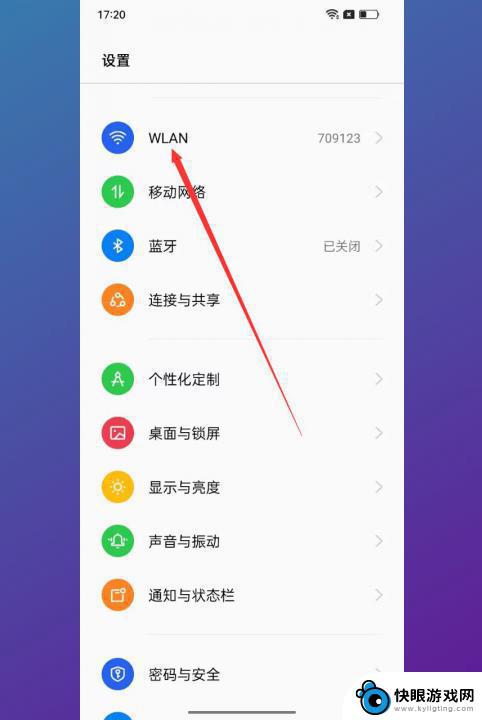 手机怎样查看wifi密码oppo手机 oppo手机连接WiFi后如何查看密码
手机怎样查看wifi密码oppo手机 oppo手机连接WiFi后如何查看密码在如今的数字化时代,手机已经成为了我们生活中不可或缺的一部分,而连接到WiFi网络则是我们使用手机的必备条件之一。在使用OPPO手机连接WiFi后,我们有时会遇到忘记密码的尴尬...
2024-01-08 08:43
-
 苹果手机信号怎么设置无线 iPhone如何设置静态IP连接WIFI
苹果手机信号怎么设置无线 iPhone如何设置静态IP连接WIFI苹果手机在连接WIFI时,通常会自动获取IP地址,但有时候我们可能希望设置静态IP来连接特定网络,设置静态IP可以帮助我们稳定连接网络,并且避免IP地址冲突等问题。在iPhon...
2024-11-08 08:44
热门教程
MORE+热门软件
MORE+-
 梓慕音乐免费最新版
梓慕音乐免费最新版
77.29MB
-
 金猪优选
金猪优选
30.89MB
-
 漫影漫画安卓手机
漫影漫画安卓手机
49.90M
-
 小峰管家官方新版
小峰管家官方新版
68.60M
-
 抖音来客软件
抖音来客软件
63.07MB
-
 萌动壁纸app手机版
萌动壁纸app手机版
23.60MB
-
 葡萄英语阅读app官网版
葡萄英语阅读app官网版
30.43M
-
 花漾盒子软件手机版
花漾盒子软件手机版
67.28M
-
 闯关有宝app
闯关有宝app
46.71MB
-
 蜂毒免费小说手机版app
蜂毒免费小说手机版app
18.25MB